Spiegazione del nome host
In Linux Mint, possiamo ottenere le informazioni sul nome host e modificarle usando il comando hostnamectl. Ci sono i seguenti tre diversi tipi di hostname in Linux Mint:
- Statico: È un nome host standard visualizzato sulla rete e viene salvato nel file /etc/hostname.
- Bella: Il grazioso nome host non viene visualizzato sulla rete. Viene visualizzato solo dall'utente.
- transitorio: Il nome host transitorio è lo stesso del nome host statico per impostazione predefinita. Il kernel lo mantiene.
Controlla il nome host corrente
Possiamo controllare il nome host corrente del dispositivo usando il comando hostnamectl:
$ hostnamectl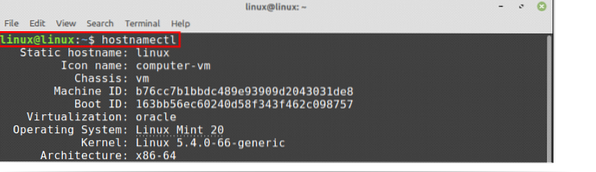
Il mio nome host statico attuale è Linux.
Modifica del nome host su Linux Mint 20
Possiamo cambiare il nome host su Linux Mint con due metodi:
- Usando il comando hostnamectl
- Modificando il file /etc/hostname
Discuteremo questi due metodi per cambiare il nome host.
Utilizzo del comando hostnamectl per modificare il nome host
È molto semplice e diretto cambiare il nome host usando il comando hostnamectl. Segui la sintassi del comando indicata di seguito per modificare il nome host:
$ sudo nomehostctl set-nomehostSto cambiando il nome host del mio sistema Linux Mint in linuxhint da Linux:
$ sudo hostnamectl set-hostname linuxhint
Ora controlliamo il nostro nuovo hostname con il comando:
$ hostnamectl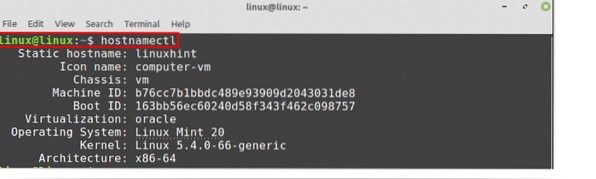
Come puoi vedere dall'output che il mio nome host statico è cambiato in linuxhint.
Per cambiare il grazioso nome host, usa il comando hostnamectl con l'opzione -pretty come segue:
$ sudo hostnamectl set-hostname "Il laptop di Kamran" --pretty
Per controllare il bel nome host, usa il comando:
$ hostnamectl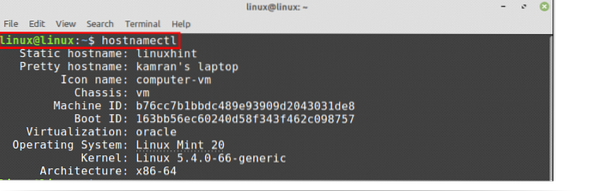
Il valore del grazioso hostname è stato aggiornato.
Modifica del nome host dal file /etc/hostname
Apri il file /etc/hostname nell'editor nano digitando sul terminale:
$ sudo nano /etc/nomehost
Il file /etc/hostname aperto nell'editor nano.
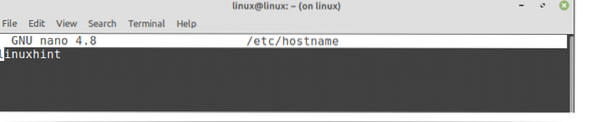
Ora cambia il nome host qui.

Dopo aver modificato il nome host, salva il file ed esegui nuovamente il comando hostnamectl:
$ hostnamectl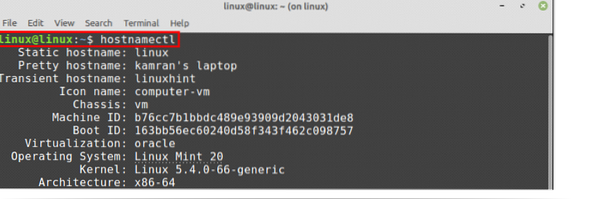
Puoi vedere che il nome host statico è cambiato in Linux.
In molte situazioni, il nome host è mappato al localhost (127.0.0.1). Queste informazioni sono memorizzate nel file /etc/hosts. Apri il file /etc/hosts e cambia il nome host:
$ sudo nano /etc/hosts

Cambiamo linuxhint in Linux, salviamo ed esci dal file.

Il nome host verrà aggiornato con successo.
Conclusione
Possiamo cambiare il nome host su Linux Mint 20 in un paio di modi, i.e., dal comando hostnamectl e modificando il file /etc/hostname. Questo articolo spiega il nome host e descrive i metodi per modificare il nome host sul sistema Linux Mint 20.
 Phenquestions
Phenquestions


